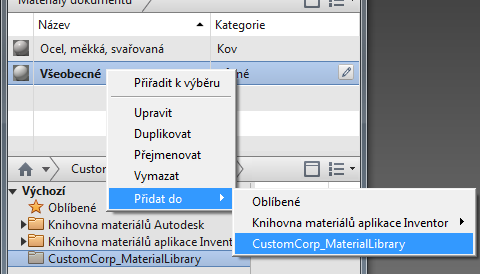Příprava na migraci modelů a stylů
Další informace o změnách stylů a správy stylů v aplikaci Inventor 2014 naleznete v části Změny mezi verzemi.
Materials
Materiály jsou migrovány ze stylů materiálů na materiály. Tuto akci nelze pozdržet. Uživatelské materiály, které jste přidali, budou migrovány. K úpravám existujících materiálů a vytváření nových použijte nový Prohlížeč materiálů a Editor materiálů.
Vzhled
Upozornění: Před prvním otevřením sad dat určete, zda chcete v nastavení barevných stylů zrušit zaškrtnutí možnosti Realistický vzhled z předchozí verze aplikace. Prostudujte důkladně celé téma a zkontrolujte, zda máte jasnou představu o výsledcích prováděných akcí.
Při přípravě na migraci modelů postupujte následujícím způsobem:
Krok 1: Vytvoření uživatelské knihovny
- Začněte vytvářet novou součást.
- Na panelu nástrojů Rychlý přístup klikněte na možnost Prohlížeč vzhledů:

- Na panelu nástrojů prohlížeče v dolní části klikněte na položky
 Správa > Vytvořit novou knihovnu.
Správa > Vytvořit novou knihovnu. - Zadejte umístění složky a název uživatelské knihovny a klikněte na tlačítko Uložit.
Krok 2: Přidání uživatelské knihovny do projektu
- Vyberte projekt, do kterého chcete knihovnu přidat.
- Klikněte pravým tlačítkem na uzel Knihovny materiálů a potom klikněte na položku Přidat knihovnu.
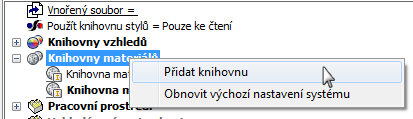
- Přejděte na vlastní knihovnu, kterou chcete přidat, a vyberte ji. Klikněte na tlačítko OK.
- Chcete-li přidanou knihovnu nastavit jako aktivní, tzn. první, která bude prohledávána nebo odkazována, klikněte pravým tlačítkem na uzel této knihovny a potom na možnost Aktivní knihovna.
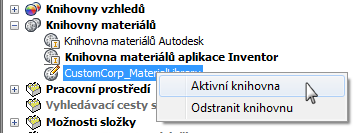
Migrování modelů
Níže uvádíme dva příklady postupu migrování obsahu modelů a stylů.
Scénář 1: Migrování do uživatelského souboru ADSKLIB
Uživatelský materiál je ve verzi aplikace 2012 definován jako součást souboru Materials.xml a souboru Colors.xml. U verzí aplikace 2013 a 2014 chcete migrovat uživatelský materiál do uživatelské knihovny ADSKLIB.
- Začněte vytvářet novou součást.
- Na panelu nástrojů Rychlý přístup klikněte na možnost Prohlížeč materiálů:
 .
. - Na panelu nástrojů prohlížeče klikněte na položky Migrovat styly aplikace Inventor.
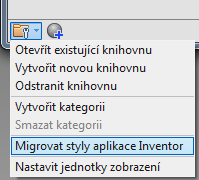
- V dialogu Migrace stylů materiálů zadejte umístění Migrovat z, ve kterém se nachází soubory Materials.xml a Colors.xml. Ve výchozím nastavení je v systému Windows 7 nastavena cesta C:\Users\Public\Dokumenty\Autodesk\Inventor 2012\Design data.
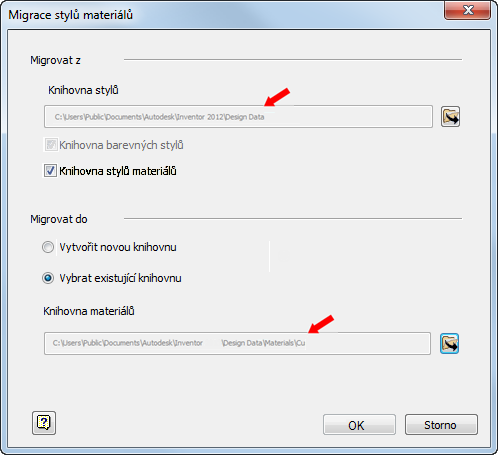
- Zadejte umístění Migrovat do, což je obvykle soubor InventorMaterialsLibrary.adsk nebo uživatelská knihovna, kterou jste vytvořili. Ve výchozím nastavení je v systému Windows 7 nastavena cesta C:\Users\Public\Dokumenty\Autodesk\Inventor 2014\Design data\Materials.
- Zavřete a znovu otevřete Prohlížeč materiálů.
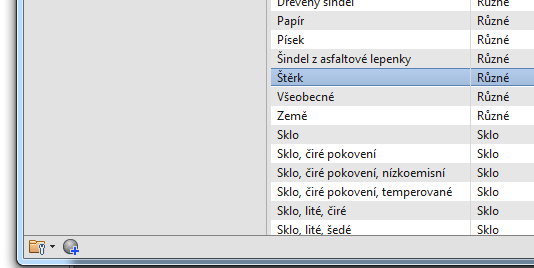
Scénář 2: Migrování jednoho stylu materiálu – glowingredunranium.styxml
Předpoklad: Uživatelský styl materiálu aplikace Inventor 2012 je exportován do souboru STYXML.
- Spusťte aplikaci Inventor.
- Vytvořte nový soubor součásti.
- Na kartě Správa na panelu Styly a normy klikněte na možnost Editor stylů.
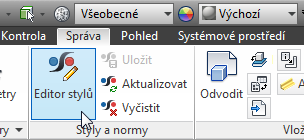
- V Editoru stylů klikněte na možnost Importovat.
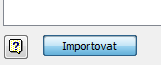
- Vyhledejte a vyberte soubor STYXML, který chcete importovat.
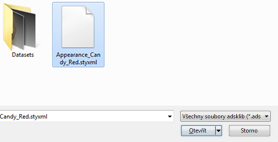
- V potvrzovacím dialogu klikněte na možnost Přijmout.
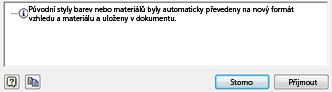
- V Editoru stylů klikněte na možnost Hotovo. Styl bude importován do aktuálního dokumentu a umístěn do složky Vzhledy dokumentu.
- Otevřete Prohlížeč materiálů a ve složce Materiály dokumentu uvidíte požadovaný materiál. Materiál však ještě není v knihovně a nelze jej používat s ostatními komponentami.
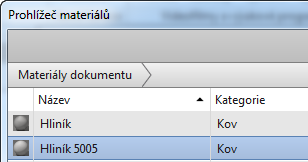
- Přetáhněte importovaný vzhled do uživatelské knihovny. Alternativně můžete kliknout na vzhled pravým tlačítkem a v nabídce Přidat do seznamu vybrat knihovnu, do které bude uložen.